Как удалить Изменить фон рабочего стола из правого клика?
Я хочу ограничить пользователей при смене обоев и тем. Так может кто-нибудь сказать мне, как удалить опцию Изменить фон рабочего стола из правого клика?
Примечание:
Я просто хочу полностью удалить эту опцию от щелчка правой кнопкой мыши.
7 ответов
Если можно жить без значков на рабочем столе, можно отключить меню правой кнопки полностью через show_desktop опцию Наутилуса как это:
gconftool-2 -t bool -s /apps/nautilus/preferences/show_desktop false
Править: Избавление только от той записи меню потребовало бы исправления источника Наутилуса. Определение меню находится в src/file-manager/fm-desktop-icon-view.c внутри desktop_view_entries[] (или просто поиск Change Desktop _Background). Edit2: посмотрите ниже для HowTo.
Другая опция состояла бы в том, чтобы использовать другой файловый менеджер для рисования значков на рабочем столе. Возможно, Файловый менеджер PCMan не имеет этой записи в контекстном меню?
Минимальное руководство по редактированию и восстановлению Наутилуса
Как я отметил прежде, запись меню является hardcoded к Наутилусу, поэтому насколько я знаю, единственный путь, как удалить его И сохранить всю другую функциональность, состоит в том, чтобы отредактировать источник Наутилуса и перекомпилировать его. Предупредите, что это займет время, и Вам будет нужно некоторое пространство для всех пакетов разработки и самой компиляции.
Процесс был протестирован с Наутилусом Элементарные 2.32.2.2, однако не должно быть никаких различий для Наутилуса запаса 2.32.
- Получите основные пакеты разработки:
sudo apt-get install build-essential fakeroot dpkg-dev devscripts
- Получите зависимости от разработки для Наутилуса
sudo apt-get build-dep nautilus
- Загрузите источник Наутилуса - отмечают, что эта команда не требует sudo; также, это поместит несколько файлов в текущий каталог, таким образом, это будет обычно хорошая идея создать дополнительный dir для этого.
mkdir nautilus cd nautilus apt-get source nautilus
- Источник будет загружен и извлечен к
nautilus-VERSION*папка (ВЕРСИЯ, конечно, некоторый номер версии, по всей вероятности 2.32.something). Войдите в ту папку. - Открытый файл
src/file-manager/fm-desktop-icon-view.c Поиск
GtkActionEntry desktop_view_entries[]- в моем случае это находится на строке 721 однако, это может отличаться для Вашей версии. Это должно быть похожим на это:static const GtkActionEntry desktop_view_entries[] = { /* name, stock id */ { "New Launcher Desktop", NULL, /* label, accelerator */ N_("Create L_auncher..."), NULL, /* tooltip */ N_("Create a new launcher"), G_CALLBACK (action_new_launcher_callback) }, /* name, stock id */ { "Change Background", NULL, /* label, accelerator */ N_("Change Desktop _Background"), NULL, /* tooltip */ N_("Show a window that lets you set your desktop background's pattern or color"), G_CALLBACK (action_change_background_callback) }, /* name, stock id */ { "Empty Trash Conditional", NULL, /* label, accelerator */ N_("Empty Trash"), NULL, /* tooltip */ N_("Delete all items in the Trash"), G_CALLBACK (action_empty_trash_conditional_callback) }, };Обратите внимание, что второй массив содержит
Change Background- удалите его, таким образом, Вы получаете что-то как этот:static const GtkActionEntry desktop_view_entries[] = { /* name, stock id */ { "New Launcher Desktop", NULL, /* label, accelerator */ N_("Create L_auncher..."), NULL, /* tooltip */ N_("Create a new launcher"), G_CALLBACK (action_new_launcher_callback) }, /* Change Background was here */ /* name, stock id */ { "Empty Trash Conditional", NULL, /* label, accelerator */ N_("Empty Trash"), NULL, /* tooltip */ N_("Delete all items in the Trash"), G_CALLBACK (action_empty_trash_conditional_callback) }, };Сохраните файл.
- Назад в Терминальном CD к исходному корню (если Вы не имеете, так уже делают),
cd nautilus-*
И выполненныйdch -l local
Это выполнит значение по умолчанию$EDITOR(вероятно, Нано) с журналом изменений файл подготовился вводить Ваши изменения. Запишите что-то описательное после*, сохраните все остальное в целости. Отметьте это-l localопция состоит в том, чтобы отметить локальную сборку, можно использовать что-либо еще вместоlocal, однако важно добавить запись в журнал изменений, иначе Ваша локальная сборка была бы переопределена версией репозитория. - Скомпилируйте и создайте пакет
debuild -i -us -uc -b
Поскольку объяснение переключателей видит debuild страницу справочника раздел Examples - Пойдите захватывают немного кофе, это могло бы занять время.
- После того как сборка заканчивается (надо надеяться, с успехом), Вы найдете набор .deb пакетов в родительском каталоге. Установите их всех.
cd .. sudo dpkg -i *.deb
- Выход из системы или Наутилус перезапуска для великого судьи...
nautilus -q
Посмотрите мама', никакой "Фон Изменения"!

Чтобы быть на 100% уверенным, это - вероятно, хорошая идея заблокировать nautilus пакет в Синаптическом.
Править: После того как Вы проверили, что все хорошо работает, можно избавиться от пакетов DEP сборки с помощью этой изящной команды. Просто необходимо установить aptitude...
Ссылки
Я не знаю, как это сделать, но я предполагаю, что фон рабочего стола устанавливается с помощью клавиши GConf. Если это так, вы можете запустить gconf-editor от имени пользователя root, найти соответствующий ключ и установить его как обязательный. Тогда пользователи не смогут изменять его значение.
Отказ от ответственности: Я не использовал Sabayon (редактор профиля пользователя в Ubuntu) или Pesullus (редактор блокировки вниз в Ubuntu). Просто помогаю, указывая вам правильное направление. : -)
http://live.gnome.org/Sabayon/
Sabayon - это инструмент системного администрирования для определения и развертывания рабочего стола. профили для рабочего стола GNOME. Он позволяет вам управлять такими вещами, как макеты панели, пункты меню, настройки gconf по умолчанию, а также предоставлять предопределенные значения по умолчанию для некоторых не-GNOME программ, таких как Firefox. Он также использует функциональность блокировки Pessulus. Он делает это, предоставляя «рабочий стол в окне», позволяя вам настроить рабочий стол по своему усмотрению, а затем записывать изменения, которые будут применяться к пользователям программой sabayon-apply во время входа в систему.
Кто должен использовать Sabayon? Sabayon ориентирован на всех, кому необходимо предоставить стандартизированный рабочий стол GNOME своим конечным пользователям. Учителя, которые управляют лабораториями, библиотеками и предприятиями, должны иметь «заблокированный» рабочий стол и могут эффективно использовать Sabayon
. В Ubuntu Software Center сделайте [ 1120] искать для « редактор профиля пользователя » Он будет помещен в Система> Администрирование> Редактор профиля пользователя
Запустить программу, нажать нажмите кнопку , введите Студент , нажмите , добавьте , нажмите , отредактируйте , нажмите Справка , нажмите Содержание , Прочтите справку .
Вот еще один сайт, который объясняет это немного больше, с акцентом на киоск.
http://users.telenet.be/mydotcom/howto/linuxkiosk/ubuntu01.htm
Другими программами, которые позволяют блокировать вещи, являются « Lock Down Редактор "найден в Ubuntu Software Center (на самом деле он называется Pessulus , не знаю, почему Ubuntu называет его Lock Down Editor.)
Другой - Ubuntu Tweak , найденный по адресу http://ubuntu-tweak.com/
Я думаю, что Sabayon (редактор профиля пользователя в Ubuntu) будет вашим лучшим выбором.
P.S. Вот еще одно обсуждение вашего вопроса ... http://brainstorm.ubuntu.com/item/1626/
Я заставляю его работать с gconftool-2. Просто запустите:
gconftool-2 --type bool --set /apps/nautilus/lockdown/disable_context_menus 1
Если вам это нужно для всех пользователей, просто создайте скрипт /etc/profile.d.
Вы пробовали Gofris , это приложение равно морозу на ветру * ws. Вы, вероятно, заметили, что любые изменения, которые вы вносите в их систему: создание или удаление файлов, настройки и т. д., все сбрасывается при перезагрузке компьютера.
выполните следующие действия для установки Gofris на ubuntu:
- sudo add-apt-repository ppa: tldm217 / gofris
- Обновление sudo apt-get
- sudo apt-get install gofris-en
тип gofris-en в терминале для запуска. [ 118]
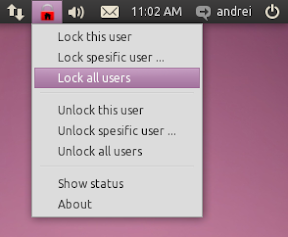
проверьте эту ссылку: http://www.webupd8.org/2010/09/ofris-gets-appindicator-gofris-deep. HTML
Изменяя разрешения
sudo chmod 660 /usr/bin/gnome-appearance-properties #or any other permission
, вы можете ограничить доступ к изменениям свойств темы или фона. Однако это не удалит пункт меню.
Для Ubuntu 11.04 и более ранних версий просто установите ключ gconf как обязательный. Вот один с практическими рекомендациями .
sudo gconftool-2 --direct --config-source \
xml:readwrite:/etc/gconf/gconf.xml.mandatory --type string --set \
/desktop/gnome/background/picture_filename \
"/usr/share/backgrounds/cosmos/blue-marble-west.jpg"
Для Ubuntu 11.10 и более поздних версий (или с использованием Gnome 3) установите ключ dconf как обязательный. См. Конец этой статьи .
